数据丢失是我们任何人都可能遇到的问题。无论是由于意外删除、系统问题还是其他原因,重要数据的丢失都会造成巨大的困扰。幸运的是,像 Disk Drill for Android这样的数据恢复软件给我们带来了一线希望。本文将展示 Disk Drill Recovery 的功能、优缺点、定价和使用方法,同时探讨其替代方案并解决常见问题。

Disk Drill Android Data Recovery是一款专为Android设备设计的数据恢复软件,可以帮助用户找回因误删除、格式化、病毒感染或其他原因而丢失的文件。
以下是适用于Android手机的 Disk Drill 的主要功能:
支持多种文件类型的恢复,包括照片、视频、音频、文档等。
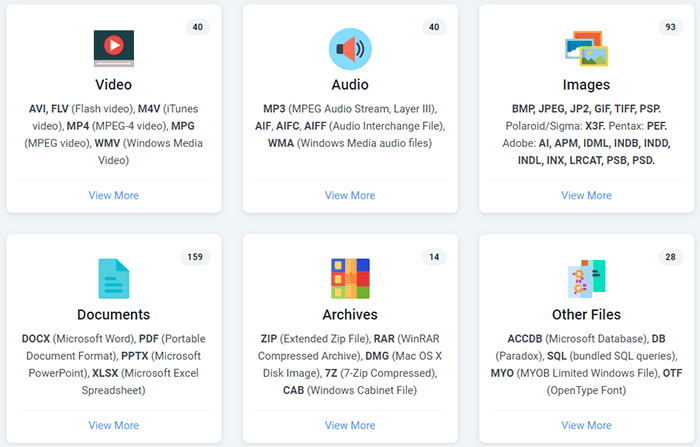
能够进行深度扫描以检索常规扫描期间可能丢失的文件。
简洁直观的界面设计,操作变得极其简单,即使是技术新手也能轻松上手。
启用恢复前预览文件以确保检索到正确的文件。
支持大多数Android手机,包括三星、华为、小米、Vivo等。
优点
* 回收率高。
* 将恢复数据分为不同的类别。
* 跨平台兼容性,包括Android 、 Windows 、macOS、USB 驱动器和 SD 卡。
缺点
* 与其他数据恢复软件相比,Disk Drill 的价格较高。
* 免费版本的数据恢复上限为500MB;附加功能需要购买专业版。
* 恢复成功率受多种因素影响(如数据覆盖程度);因此,保证 100% 恢复是不可行的。
Disk Drill 提供免费版本和付费版本。免费版本能够恢复高达500MB的数据,对于丢失少量数据的用户来说已经足够了。但是,如果需要恢复更多数据或需要高级功能,则必须购买付费版本。付费版本的价格根据功能和使用期限的不同而有所不同,具体如下图所示。
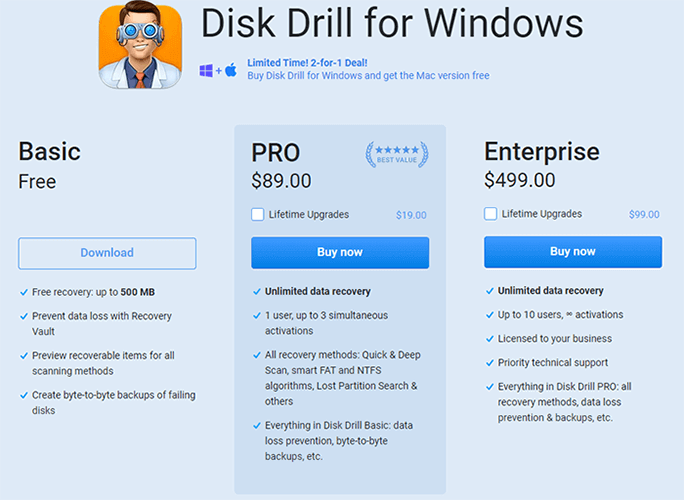
阅读了之前的 Disk Drill 评论后,您一定对这个工具有了更深入的了解。您可能想知道,“如何使用 Disk Drill从Android恢复已删除的文件?”请按照下面的教程立即尝试。 ( Windows和Mac的流程非常相似,只是界面略有不同。)
步骤 1. 在Windows上下载并安装 Disk Drill。
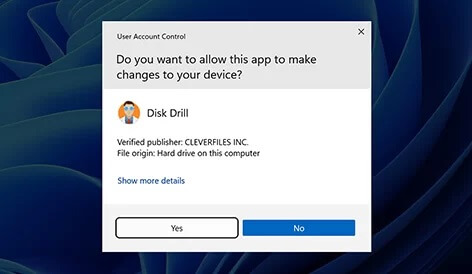
步骤 2. 使用 USB 数据线将手机连接到计算机。此过程可能需要在您的Android设备上启用 USB 调试模式。
步骤3.启动Disk Drill应用程序并从其主界面中选择“数据恢复”功能。在这里,您可以看到内部分区和连接的外部设备(例如 SD 卡或Android设备)。从此界面中,选择您的Android设备以启动搜索任何丢失或删除的内容。
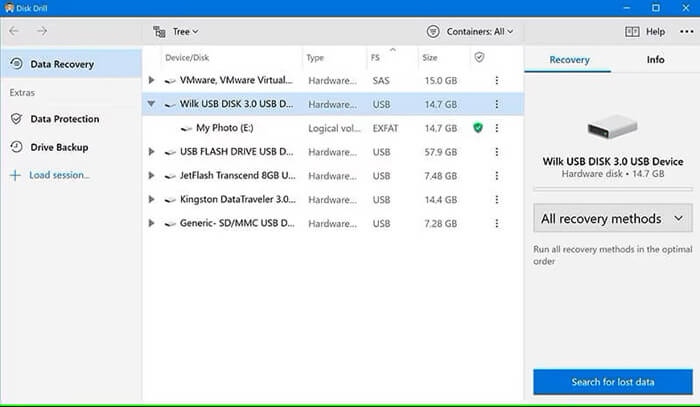
步骤 4. 等待一段时间,因为 Disk Drill for Android会扫描您的设备并检索您的数据。扫描完成后,该工具将显示可恢复的文件。 (如果快速扫描不能满足您的需求,只需对您的设备启动更全面的深度扫描即可。)
步骤5.检查找到的文件后,单击“恢复”。将它们保存到计算机上的文件夹中或通过 USB 将它们传输到Android设备。
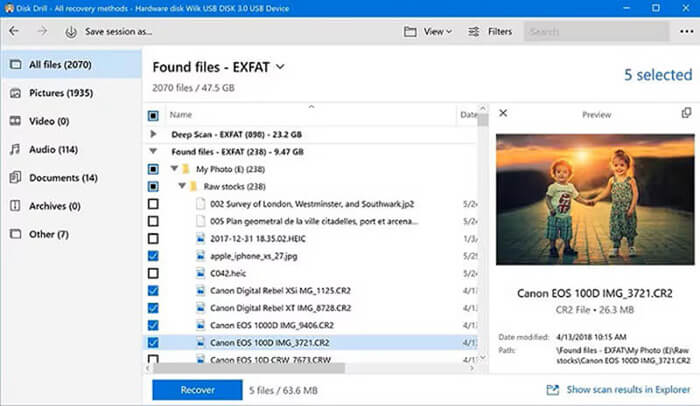
如果您正在寻找 Disk Drill 的替代品, Coolmuster Lab.Fone for Android是一个值得考虑的选择。这是最好的 Disk Drill 替代品。它还专注于Android数据恢复,支持多种数据类型和场景,拥有友好的用户界面和高效的恢复能力。
Coolmuster Lab.Fone for Android的核心功能
如前所述, Coolmuster Lab.Fone for Android可以从Android设备和 SD 卡恢复各种类型的数据。这里,我们以Android手机删除照片的恢复为例。
01在您的电脑上下载并安装Coolmuster Lab.Fone for Android 。运行该程序并使用 USB 电缆将Android手机连接到 PC。如果出现提示,请启用 USB 调试以允许程序识别您的设备。
02软件识别到您的设备后,您将看到以下界面。勾选“照片”,然后单击“下一步”继续。

03此时,软件会提示您扫描数据。您可以选择“深度扫描”或“快速扫描”,然后单击“继续”开始扫描过程。

04扫描完成后,手机上的所有文件都会显示在电脑上。选择“仅显示已删除的项目”以仅查看已删除的文件。最后,勾选您要恢复的特定文件,然后单击“恢复”。

1.Disk Drill安全吗?
是的,Disk Drill for Android通常被认为是安全软件。但为确保数据安全,请从官方渠道下载,并在恢复过程中保持稳定的网络连接,并避免从事任何可能干扰运行的活动。
2. 如果Disk Drill 更新后停止工作,我该怎么办?
如果 Disk Drill 在更新后停止工作,您可以尝试以下解决方案:
在本文中,我们深入研究了 Disk Drill for Android的功能、优点和缺点,全面概述了其功能。虽然其主要缺点在于免费版本的价格较高和功能有限,但仍有一些替代方案值得考虑。如果您正在寻找更具成本效益且更强大的解决方案,那么Coolmuster Lab.Fone for Android是一个可靠的选择。我们希望本文能够增强您对 Disk Drill 的理解和利用,以实现数据恢复。
相关文章:
如何在没有Root的情况下执行Android数据恢复? [3个简单的方法]





